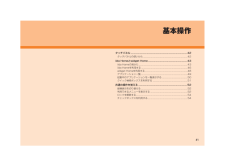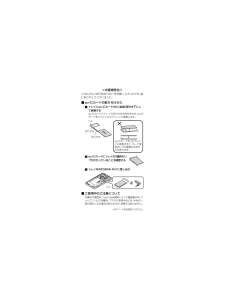Q&A
取扱説明書・マニュアル (文書検索対応分のみ)
"起動中"2 件の検索結果
"起動中"10 - 20 件目を表示
全般
質問者が納得終了したいなら
設定→アプリケーション→アプリケーション管理→MAPを強制停止です
普通はナビを終了するときにメニュー→ナビ終了を押せば終わりますが、違う方法で止めると
たまに、そんな感じになります。
5103日前view630
4目次j01_as35_9j.fm[4/8]ごあいさつ.......................................................... .ii安全上のご注意...................................................iiau電話をご利用いただくにあたって...............iiマナーも携帯する..............................................1本体付属品について..........................................1こんなときは⋯..................................................2目次.....................................................................4本書の表記方法について........................................10免責事項について..................................
50j04_as35_9j.fm[50/54]基本操作※利用するにはダウンロード/インストールが必要です。アプリケーションを起動中に#を押すなどして利用を中断したり、利用するアプリケーションを切り替えたりすると、利用していたアプリケーションはバックグラウンドで処理を継続、または一時停止状態となります。起動中アプリ一覧画面を表示して、利用するアプリケーションを切り替えたり、アプリケーションを終了したりできます。A iida Home→#(長押し)■利用するアプリケーションを切り替える場合B アプリケーションを選択■アプリケーションを終了する場合B []mixiSH P.158PC-mail P.102Phone P.64Photo P.134Q&A P.164RSS P.161Skype P.160Smart Familink P.185TwiCheck P.158Twitter P.158Video Camera P.123Weather P.163YouTube P.157おサイフケータイ®P.168コンテンツマネージャー P.135ダウンロード P.157トーク P.154ナビ P.157※ニュースEX ...
142j11_as35_9j.fm[142/150]ワンセグA ワンセグメニュー画面→[ワンセグテレビ]ワンセグ視聴画面が表示されます。microUSB-3.5φ変換ケーブルについての確認画面が表示された場合は、「OK」を選択するとワンセグ視聴画面が表示されます。J複数サービス表示受信中のチャンネル内に別のサービス(番組)が放送されている場合に表示されます。K音声言語■縦表示時の操作映像を左右にスライド/フリック:チャンネルの切り替え映像をタップ:番組情報、操作キーを表示/非表示映像をダブルタップ:画面サイズの切り替え映像をロングタッチ:チャンネル一覧を表示番組情報をタップ:番組名を表示操作キー/ :チャンネルの切り替え、ロングタッチでチャンネル検索ワンセグ操作パネル/ :録画を開始/停止:チャンネル一覧を表示:データ放送操作パネルを表示データ放送操作パネル/ :カーソル移動:項目の選択:前ページに戻る:ワンセグ操作パネルを表示テレビ(ワンセグ)を見るA番組情報B映像C操作キーD字幕Eデータ放送Fワンセグ操作パネル/データ放送操作パネルG電波強度Hデータ放送ロック表示データ放送で、データ放送ロックコンテンツを...
● INFOBAR A01では複数のアプリケーションを同時に起動させることができます。現在起動しているアプリケーションの他に、その前に使用していたアプリケーションも画面上では見えませんが、バックグラウンドではまだ終了していない場合があります。ホームキーを長押しして起動中アプリ一覧画面から、 現在起動しているアプリケーションを終了することで、 電池の消費を抑えることができます。● お知らせ/ステータスパネルの「電源管理」を利用して、Wi-Fi、 Bluetooth(R)、 GPS機能、 自動同期、 画面の明るさの設定ができます。設定をこまめに切り替えることで電池の消費を抑えることができます。● ダウンロードしたアプリケーションなどによっては、電池の消費に影響するものがあります。 お知らせ/ステータスパネルの「電源管理」で自動同期を無効にするなど、設定をこまめに切り替えてください。● INFOBAR A01には電池の消費を抑えるための 「省エネ設定」 があります。操作音や画面などの設定を無効、または最小値に設定し、電池の消費を抑えることができます。省エネ設定をするには、 iida Homeで 「設定」から「省エネ...
41j04_as35_9j.fm[41/54]基本操作タッチパネル.......................................................................................42タッチパネルの使いかた..........................................................................42iida Homeとwidget Home.......................................... ..................43iida Homeの見かた.................................................................................43iida Homeを利用する .............................................................................46widget Homeを利用する................
219/デ-タ通信Wi-Fij15_as35_9j.fm[219/222]■Bluetooth(R)機器との接続にはBluetooth(R)機器との初回接続時に、同じパスキーが表示されていることを確認する旨のメッセージが表示されます。その場合は、接続するBluetooth(R)機器にも同じパスキーが表示されていることを確認してから、INFOBAR A01と接続するBluetooth(R)機器で接続の操作を行ってください。パスキー入力画面が表示された場合は、INFOBAR A01と接続するBluetooth(R)機器で同じパスキーを入力してください。他のBluetooth(R)機器からの機器検索への応答を受け付けたい場合は、「検出可能」を有効に設定してください。■ハンズフリー通話についてハンズフリー機器やヘッドセット機器と接続中にBluetooth(R)を再起動した場合や、Bluetooth(R)を起動した状態で、ペア設定済みの機器から接続要求があると自動的に接続します。■オーディオ機器についてBluetooth(R)を起動した状態で、ペア設定済みの機器から接続要求があると自動的に接続します。オーディオ機器接続...
46j04_as35_9j.fm[46/54]基本操作E時刻現在時刻が表示されます。タップすると「日付と時刻」を設定できます。F通知を消去タップすると通知がすべて消去されます。G起動中アプリ起動中アプリ一覧画面が表示されます。zP.50「起動中のアプリケーションを一覧表示する」HmicroSD設定microSDメモリカードと端末容量の設定ができます。zP.201「microSDメモリカードと端末容量の設定をする」I自動画面回転「画面の自動回転」を設定できます。J閉じるタブタップするとお知らせ/ステータスパネルを非表示にします。iida Homeをロングタッチするとiida Home管理画面が表示され、 セクションとパネルについて設定できます。E自動整列iida Homeの空きが埋まるようにパネルを並べ替えます。A iida Home管理画面で移動するパネルをロングタッチ電源管理について◎「自動同期」を有効にすると、「バックグラウンドデータ」も有効になります。「自動同期」を無効にしたときは、「バックグラウンドデータ」の設定は変わりません。◎画面の明るさは、アイコンをタップするたびに (暗)→ (中)→ (明)→...
■ 電池パックカバーの取り外し/取り付け方法● 本体裏面の電池パックカバーを取り外す電池パックカバーの中央部分を押さえながら () 、 電池パックカバーの凹部に指先 (爪) をかけて、 矢印方向に持ち上げて取り外します () 。● 電池パックカバーを取り付ける下図のように右側中央部から外周をなぞりながら押して、カバー全体に浮きがないように取り付けてください。■ 外部接続端子カバーの閉じかた● 下図のように、 、 の順で外部接続端子カバーを閉じてください。■ 通話中の画面表示について <通話終了後にディスプレイから顔を離しても画面表示されない場合>● ディスプレイに指などが触れないように離した状態で電源キーを押してください。<通話中に他のアプリケーションを起動して、通話中画面に戻りたい場合>● ホームキーを押してiida Homeに戻り、 「Phone」 を起動させて「通話画面に戻る」を選択してください。● ステータスバーをタップし、「通話中」を選択してください。■ ワンセグのご利用について● INFOBAR A01にはテレビアンテナが内蔵されていません。ワンセグを起動して視聴エリアを設定する場合やワンセグを視...
140j11_as35_9j.fm[140/150]ワンセグ■テレビ(ワンセグ)を見る日本国内で放送している地上デジタルテレビ放送の「ワンセグ」サービスを見ることができます。■データ放送を見るテレビ(ワンセグ)では、放送番組に関連した情報などをお知らせするデータ放送を見ることができます。■テレビ番組を録画・再生する視聴中のテレビ番組を録画できます。また、時間と放送局などを指定して予約録画することができます。録画データは、録画番組一覧画面(zP.148)またはコンテンツマネージャーで、microSDメモリカードから検索して再生できます。■テレビ(ワンセグ)利用時のご注意*テレビ(ワンセグ)の利用には、通話料やパケット通信料はかかりません。ただし、通信を利用したデータ放送の付加サービスなどを利用する場合はパケット通信料がかかります。*テレビ(ワンセグ)は日本国内の地上波デジタルテレビ放送ワンセグ専用です。海外では、放送方式や放送の周波数が異なるため使用できません。また、BS・110度CSデジタル放送、地上アナログ放送、 BSアナログ放送を見ることはできません。*ワンセグ画面表示中は、INFOBAR A01が温かく...
<お客様各位>このたびは、INFOBAR A01をお買い上げいただき、 誠にありがとうございました。■au ICカードの取り付けかたAトレイにau ICカードのIC (金属)部分を下にして装着するau ICカードとトレイの切り欠き方向を合わせ、 au ICカードをスライドさせてトレイに装着します。B au ICカードにトレイの3箇所のリブがかかっていることを確認するC トレイをINFOBAR A01に差し込む■ご使用中のご注意について充電中や通話中、YouTube起動中、 カメラ機能動作中、テレビ(ワンセグ)視聴中、ブラウザ使用中などは、本体の一部が温かくなる場合がありますが、故障ではありません。切り欠き切り欠きツメau ICカードを上からトレイに装着すると、カード保持のリブが破損するおそれがあります。ツメ→次ページもお読みください。as35_ケアシート_WEB.fm 1 ページ 2011年6月10日 金曜日 午後4時59分
- 1